Como converter MOV para MP4 no Mac Free & Lossless

"Eu quero converter MOV para MP4 no Mac! Eu tentei salvar MOV para o iMovie, mas ainda está no formato MOV! Eu estou usando um MacBook e quero compartilhar o vídeo do QuickTime para o meu telefone, mas parece que os arquivos MOV Como posso converter vídeo MOV para MP4? "
Algumas pessoas podem se perguntar por que é necessário converter MOV para MP4 no Mac já que o MOV é altamente compatível com Mac. A verdade é que alguns arquivos MOV não podem ser reproduzidos no QuickTime. Para desfrutar de arquivos MOV em dispositivos mais portáteis diretamente e corrigir o problema de compatibilidade mencionado, você pode converter MOV para MP4 no computador Mac com facilidade.
Parte 1: Método final para converter QuickTime MOV para MP4 no Mac
Se você quiser converter o MOV do QuickTime em MP4 em alta qualidade, ou editar ainda mais os arquivos de vídeo, Tipard Video Converter Ultimate será a escolha que economiza tempo. Você pode obter mais recursos sobre conversão e edição de vídeo com o aplicativo Video Converter Ultimate no Mac. Além disso, ele permite que os usuários aprimorem o efeito de vídeo para converter vídeos MOV para MP4 sem perder qualidade ou até mesmo na mais alta qualidade automaticamente. Parece incrível, certo? Basta ler as descrições a seguir para explorar mais recursos sobre o Video Converter Ultimate.
Principais recursos do poderoso conversor MOV para MP4 do QuickTime
- • amplo suporte a formatos de vídeo
Converta MOV para MP4 e outros formatos 200 com qualidade de vídeo sem falhas - • alta compatibilidade
Saída convertida de MOV para arquivos MP4 altamente compatível com iPhone 13/12/11/XS/XR/X/8 e mais - • Configurações avançadas de saída
Personalize vídeos, melhore vídeos, gire vídeos e defina configurações 3D de vídeos MOV - • Rip DVD com velocidade de luz e sem limitações
Converta um DVD para vídeo 2D ou 3D e reproduza em qualquer dispositivo portátil.
Como converter MOV para MP4 e HD MP4 sem perder qualidade
Adicionar arquivos MOV ao Video Converter Ultimate
Faça o download gratuito e abra o conversor QuickTime MOV para MP4 no seu computador Mac. Escolha "Adicionar arquivo" para adicionar vídeos MOV no Mac.
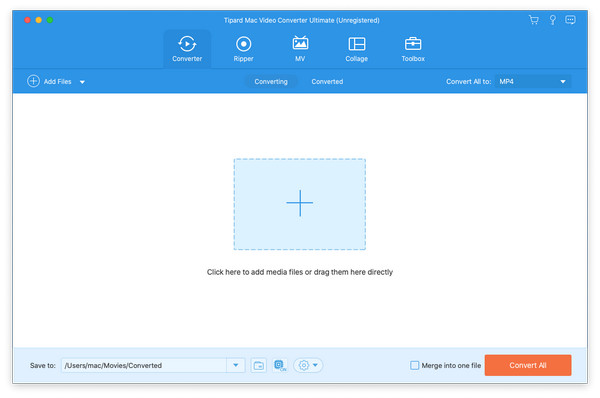
Personalize vídeos do QuickTime no Mac
Clique Editar para girar, cortar, aprimorar efeitos de vídeo, adicionar uma marca d'água e realizar outras tarefas de edição de vídeo com a janela de visualização. Você também pode descobrir que este programa pode funcionar como um Conversor de MP3 para M4A.
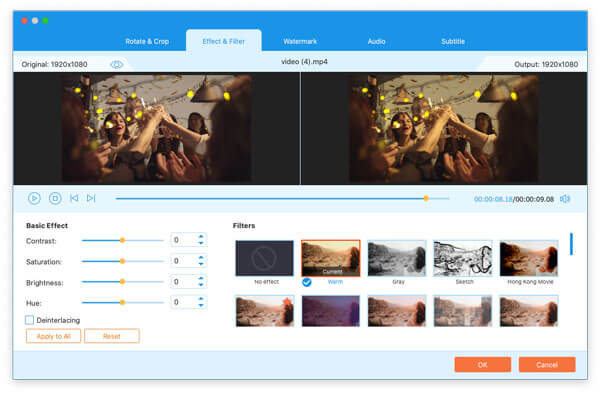
Converter MOV para MP4 sem perdas no Mac
Selecione "MP4" abrindo a lista suspensa após "Converter tudo em". Você pode definir a pasta de saída para salvar arquivos MP4 convertidos clicando no ícone suspenso ao lado de "Salvar em" e escolhendo "Procurar e selecionar pasta". Pressione "Converter tudo" para converter QuickTime MOV para MP4 com qualidade sem perdas no Mac.
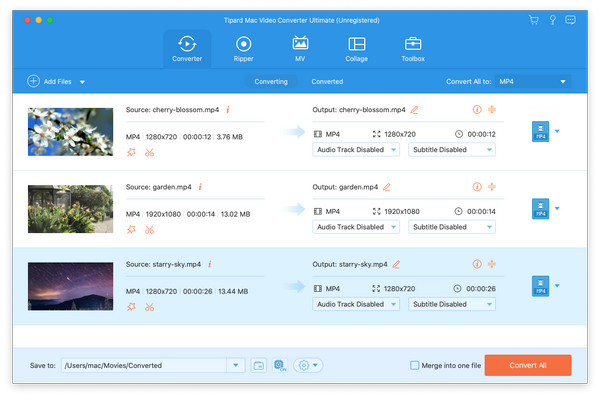
Parte 2: Como converter o MOV do QuickTime para MP4 gratuitamente
Há MOV para freeware MP4 que permite converter vídeos QuickTime MOV para MP4 gratuitamente. Você pode não ter tantos recursos de edição de vídeo quanto os conversores de vídeo profissionais. Mas permite que você livre converter MOV para MP4 no Mac.
Método 1. Como converter MOV para MP4 com o Free MP4 Converter
O Free MP4 Converter permite aos usuários converter qualquer vídeo para o formato MP4 gratuitamente. E então você pode produzir vídeos MP4 convertidos para reprodução no iPhone 12/11 / XS / XR / X / 8/7/6, iPad e outros dispositivos iOS diretamente. O Free MP4 Converter também oferece funções de edição de vídeo. Assim, você pode personalizar o vídeo MOV para ser personalizado antes da conversão para MP4.
Passo 1: Carregar vídeos MOV para MP4 Converter grátis no Mac
Download grátis Free MP4 Converter do iTunes. Inicie o programa e clique em "Add File" para procurar arquivos MOV. Toque em "Editar" para entrar na interface de edição de vídeo para personalizar os efeitos de vídeo MOV, se necessário.
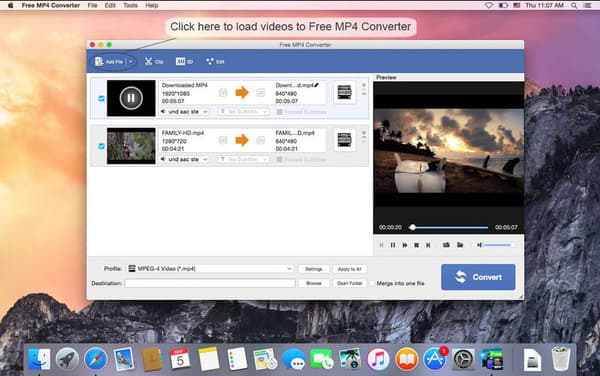
Passo 2: Converta MOV para MP4 no Mac gratuitamente
Selecione "MP4" como formato de saída no menu suspenso "Perfil". Toque no botão "Procurar" abaixo para definir a pasta de destino. Pressione "Converter" para converter MOV em MP4 no Mac com Free MP4 Converter.
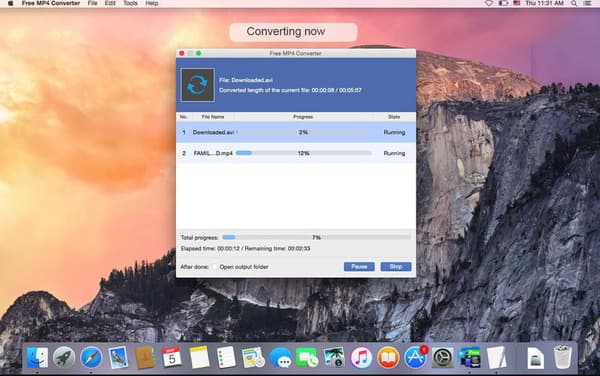
Método 2. Como converter MOV para MP4 com o QuickTime 7 Pro
Se você já instalou o QuickTime player, as coisas ficarão mais fáceis QuickTime 7 Pro. QuickTime 7 Pro é a versão mais antiga que você precisa baixar novamente. Depois disso você pode usar sua chave de registro da versão Pro para ativá-la. Portanto, converter MOV para MP4 com QuickTime 7 Pro é outro método gratuito. Você pode até combinar e converter vários GIFs para um MOV vídeo.
Passo 1: Abra o arquivo MOV com o QuickTime 7 Pro
Depois de instalar o QuickTime 7 Pro no seu Mac, escolha "Abrir arquivo" no menu suspenso "Arquivo". Se o seu arquivo MOV for aberto com a nova versão do QuickTime, você pode clicar com o botão direito do mouse no arquivo MOV, selecionar "Abrir com" e usar o QuickTime 7 Pro para abrir o vídeo MOV.
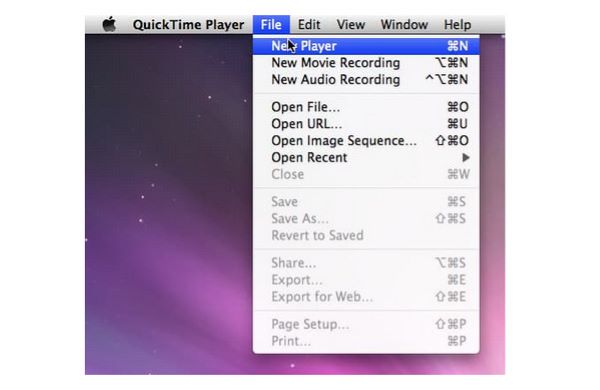
Passo 2: Converter MOV para MP4 no Mac com o QuickTime 7 Pro
Escolha "Exportar" na lista "Arquivo". Você precisa se registrar para acessar esta função. Selecione "Movie to MPEG-4" para salvar o vídeo QuickTime MOV para o formato MP4. Toque em "Salvar" para começar a converter MOV para MP4 no Mac gratuitamente.
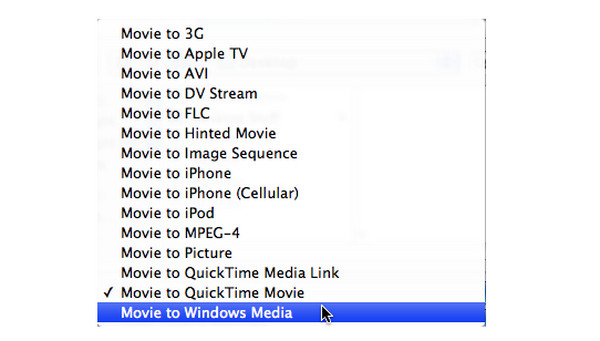
Método 3. Como converter MOV para MP4 com o iMovie
O iMovie não é apenas um player de vídeo e um editor gratuitos, você também pode converter MOV para MP4 gratuitamente em alta velocidade. Basta abrir sua App Store para fazer o download gratuito do iMovie para conversões de vídeo MOV para MP4.
Passo 1: Importar MOV para o iMovie no Mac
Toque no ícone "Download" para importar arquivos MOV do desktop. Selecione o ícone "Saída" para clicar no botão "Arquivo". Renomeie seu vídeo QuickTime MOV na caixa "Salvar como".
Etapa 2: converta o arquivo MOV para MP4 com o iMovie
Pressione o botão "Salvar" e, em seguida, você verá o ícone de progresso mostrando o grau de exportação de arquivos MOV. Vá para o arquivo MP4 e verifique se a extensão do arquivo foi .mp4 ou não.
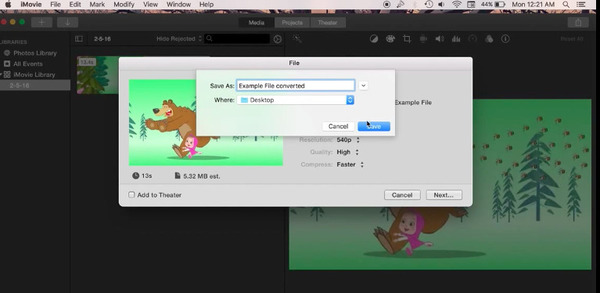
Part 3: Método on-line para converter o MOV do QuickTime em MP4
Para converter um MOV para um MP4 imediatamente, você pode usar o MOV on-line para o conversor MP4 de forma gratuita. E OnlineConvert suporta a conversão entre mais de 200 diferentes formatos, incluindo MOV para MP4 conversão online. Apesar de converter MOV para MP4 on-line, você pode ajustar a taxa de proporção de vídeo de saída, resolução de vídeo e outras configurações facilmente.
- Envie arquivos MOV do QuickTime do Dropbox, do Google Drive e de outros lugares.
- Gerencie "Selecionar opções" para enviar arquivos MP4 convertidos ou enviar para o armazenamento em nuvem.
- Clique em “Iniciar conversão” para converter MOV para MP4 gratuitamente online. Você também pode converter MOV e MP3 com conteúdo de imagem ou vídeo.
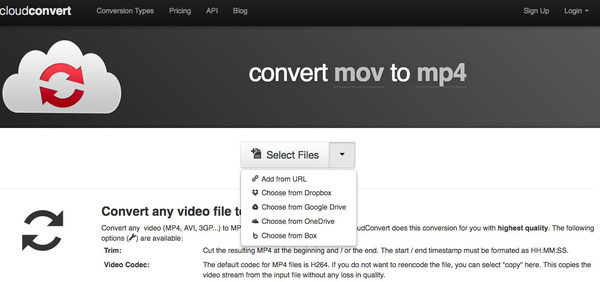
Parte 4: Perguntas frequentes sobre a conversão de MOV em MP4 no Mac
Existe uma maneira gratuita de converter MOV para MP4?
sim. Você pode baixar e instalar Tipard Video Converter Ultimate para alterar MOV para MP4 em computadores Mac gratuitamente. Clique no botão Adicionar arquivos para importar seu arquivo MOV, escolha o formato MP4 e clique no botão Converter tudo para concluir a conversão.
Como converter MOV para MP4 no iPhone?
Existem muitos conversores de vídeo no iPhone que você pode usar para transformar MOV para MP4 com facilidade. Use o aplicativo Media Converter como exemplo: instale este aplicativo no seu iPhone, escolha o botão Import Files e Import From Photo Library para adicionar o arquivo MOV, então você deve tocar no arquivo MOV e selecionar Format para escolher MP4, depois você pode escolher Converter para iniciar a conversão.
MOV é o mesmo que MP4?
Não, MOV e MP4 são dois formatos diferentes. MP4 tem qualidade inferior e tamanho menor que o MOV. E o MP4 é usado mais amplamente do que o MOV.
Conclusão
Tudo em tudo, você pode converter MOV para MP4 no Mac em lote ou separados sem perda de qualidade através de todos os conversores de vídeo mencionados acima. Se você ainda tem algo difícil de entender sobre as conversões QuickTime MOV para MP4, você pode deixar mensagens abaixo ou sinta-se à vontade para entrar em contato conosco.







